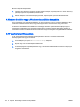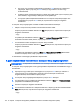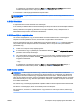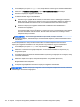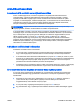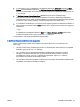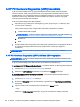User's Guide - Windows 8.1
●
Egy menü vagy menüelem kiválasztásához használja a Tab billentyűt és a billentyűzet
nyílgombjait, majd nyomja meg az Enter billentyűt, vagy kattintson az elemre egy
mutatóeszközzel.
●
A felfelé és lefelé görgetéshez kattintson a felfelé vagy lefelé mutató nyílra a képernyő jobb
felső sarkában, vagy használja a billentyűzet fel-le nyílbillentyűit.
●
A megnyitott párbeszédpanelek bezárásához és a Computer Setup főképernyőjére való
visszatéréshez nyomja le az esc billentyűt, majd kövesse a képernyőn megjelenő
utasításokat.
A Computer Setup segédprogram menüiből az alábbi módszerekkel lehet kilépni:
●
Kilépés a Computer Setup menüiből a módosítások mentése nélkül:
A képernyő jobb alsó sarkában kattintson az Exit (Kilépés) ikonra, majd kövesse a képernyőn
megjelenő utasításokat.
– vagy –
A nyílbillentyűk használatával válassza a Main (Fő) > Ignore Changes and Exit (Kilépés a
módosítások mentése nélkül) elemet, majd nyomja le az Enter billentyűt.
●
A módosítások mentése és kilépés a Computer Setup menüiből:
A képernyő jobb alsó sarkában kattintson a Save (Mentés) ikonra, majd kövesse a képernyőn
megjelenő utasításokat.
– vagy –
A nyílbillentyűk használatával válassza a Main (Fő) > Save Changes and Exit (Módosítások
mentése és kilépés) elemet, majd nyomja le az Enter billentyűt.
A módosítások a számítógép újraindításakor lépnek életbe.
A gyári alapbeállítások visszaállítása a Computer Setup segédprogramban
MEGJEGYZÉS: Az alapértékek visszaállítása nem módosítja a merevlemez-meghajtó üzemmódját.
A Computer Setup segédprogram összes gyárilag beállított alapértékének visszaállításához tegye a
következőket:
1. Kapcsolja be vagy indítsa újra a számítógépet, és nyomja le az esc billentyűt, miközben a
„Press the ESC key for Startup Menu” (Nyomja le az ESC billentyűt az indítómenü
megjelenítéséhez) üzenet látható a képernyő alján.
2. A Computer Setup segédprogramba lépéshez nyomja le az f10 billentyűt.
3. A mutatóeszköz vagy a nyílbillentyűk használatával válassza a Main (Fő) > Restore Defaults
(Alapértékek visszaállítása) lehetőséget.
4. Kövesse a képernyőn megjelenő utasításokat.
5. A módosítások mentéséhez és a kilépéshez kattintson a képernyő jobb alsó sarkában látható
Save (Mentés) ikonra, majd kövesse a képernyőn megjelenő utasításokat.
– vagy –
112 12. fejezet Computer Setup (BIOS), MultiBoot és HP PC Hardware Diagnostics (UEFI) HUWW